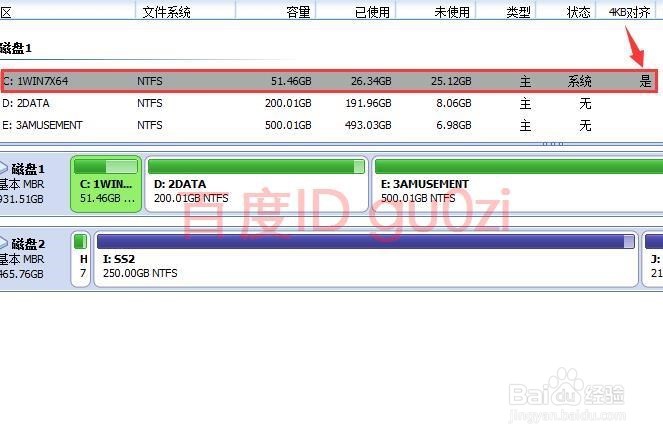1、做这一操作是有危险的哦!所以先要备份好系统分区的文件,使用ghost进行系统分区备份.备份时注意选对分区.


2、在备份完成后,进入PE系统,这里使用到的软件是DG分区工具,即磁盘精灵DiskGenuis.

3、首先将ESP分区删除,再删mrp系统分区,


4、这样就来到真正的系统分区了,因为已经备份了,所以删除也不用担心,

5、好了,现在可以进行GUID格式转换为MBR格式的步骤了,当然这种操作,硬盘容易不能大于2TB,
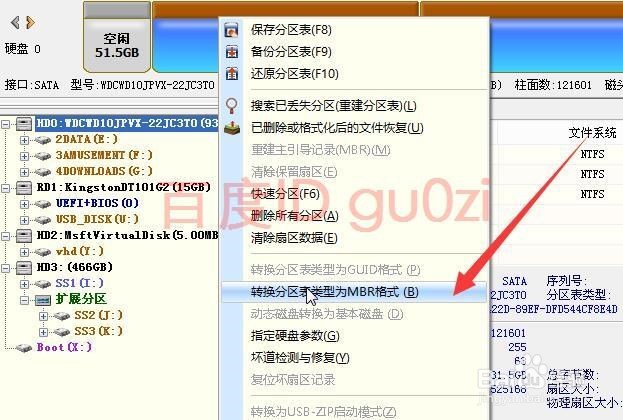
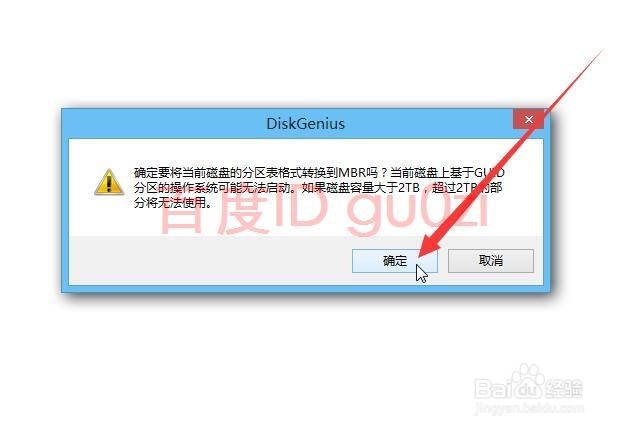
6、经过以上操作后,进行一下修改后的保存动作,


7、这样才能对删除出来的空闲分区,进行新建分区的操作,在扇区数里选择8的整数倍,推荐2048


8、可以使用一个专门的检测软件来查看一下,经过修改的分区,实现4KB对齐了.最好就是使用ghost再把系统恢复到c盘上,就不演示了.8:41 2018-01-25